标签:str 端口号 监控工具 线程 info 环境变量 jmx 文件的 ssi
主要介绍Jmeter脚本如何在Linux通过no GUI的方式运行
一、Linux下JDK的安装及环境变量的配置(可自行百度安装配置流程,window下安装的Jmeter和JDK要和Linux的保持一致)
二、Linux下Jmeter的安装及环境变量的配置(可自行百度安装配置流程,window下安装的Jmeter和JDK要和Linux的保持一致)
在执行jmeter脚本时,首先确认监控工具,jmeter以及相关文件有相应的权限,否则会报错,常见的报错:
1.文件没有权限
2.无法打开目录下文件
3.编码格式错误
查看文件或工具权限命令如下:
# 查看当前目录下所有文件的权限 ls -l # 查看当前目录下所有文件的权限 ll # 查看某个文件的权限 ls -l filename # 查看某个目录的权限 ls ld /path
三、运行jmeter
1.启动jmeter创建脚本,举例如下:脚本保存为ztest.jmx,然后将文件上传至linux服务器
2.运行脚本
将脚本上传至linux服务器,然后进入jmeter的bin目录下,输入命令 jmeter -n -t ztest.jmx -l ztest.jtl ,运行jmeter脚本(PS:具体文件以放置的路径为准)
参数说明:
-h 帮助 -> 打印出有用的信息并退出
-n 非 GUI 模式 -> 在非 GUI 模式下运行 JMeter
-t 测试文件 -> 要运行的 JMeter 测试脚本文件
-l 日志文件 -> 记录结果的文件
-r 远程执行 -> 启动远程服务
-H 代理主机 -> 设置 JMeter 使用的代理主机
-P 代理端口 -> 设置 JMeter 使用的代理主机的端口号
运行结果图如下:

3.查看报告
启动jmeter,新建一个线程组,添加所需的监听器,导入脚本运行产生的.jtl文件,如下:
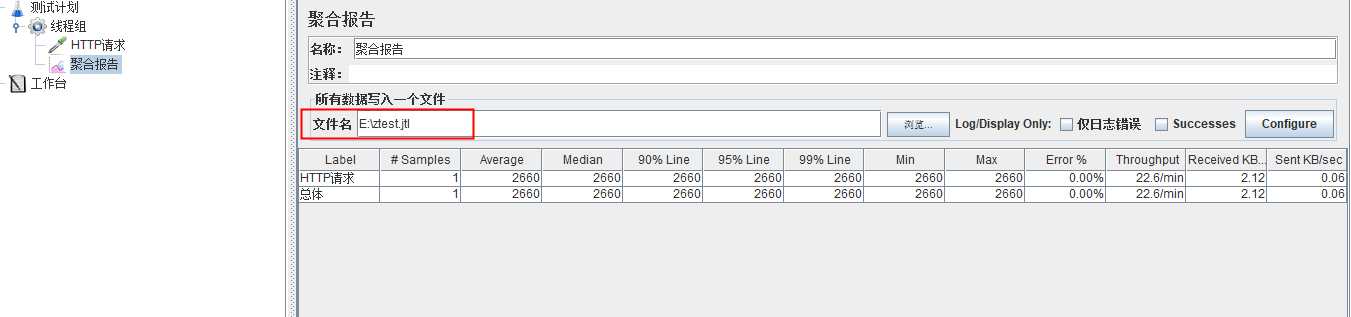
以上,即为在linux环境中运行jmeter脚本进行压测,并生成测试报告的的过程,本文仅供参考。。
注:我在操作的过程中我遇到了一下问题:仅供参考
1.Could not open root/xinyuan/ztest.jmx(文件找不到,原因是 -t 目录写错了没有具体写文件目录)
2.missing class com.thoughtworks.xstream.converters.ConversionException:(缺少jar包所引起的,下载对应jar包放到jmeter安装目录对应的lib/ext下就可以了)

修改.jar包即可
标签:str 端口号 监控工具 线程 info 环境变量 jmx 文件的 ssi
原文地址:https://www.cnblogs.com/waitingzxy/p/11378303.html